Kalender mit Thunderbird Einbinden
Thunderbird bietet eine einfache Möglichkeit an, all Ihre existierenden Kalender einzubinden.
Klicken Sie dazu auf "Mit externem Kalender verbinden".
Suchen Sie wie unten gezeigt die Option „Im Netzwerk“ aus.
Klicken Sie auf „Nächste“.
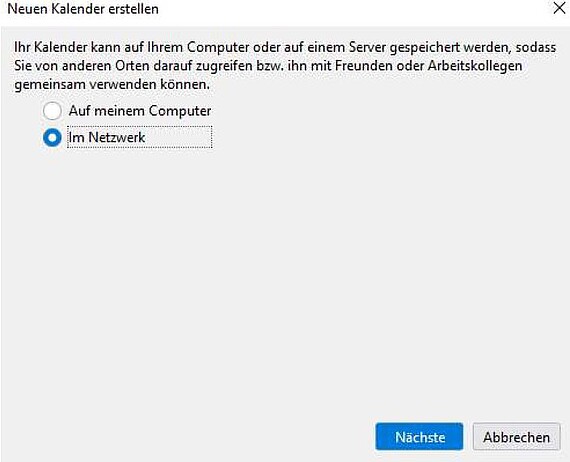
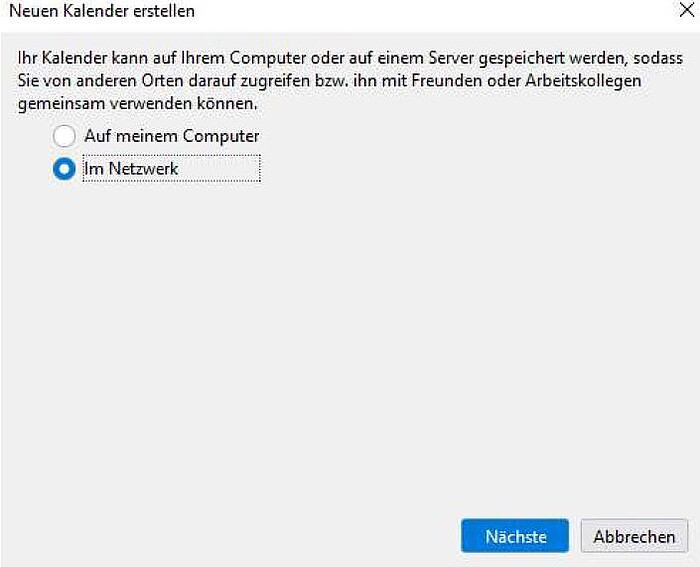
Anschließend geben Sie Ihre E-Mail-Adresse als Benutzernamen an.
Verwenden Sie als Adresse folgendes:
Klicken Sie auf „Kalender suchen“.
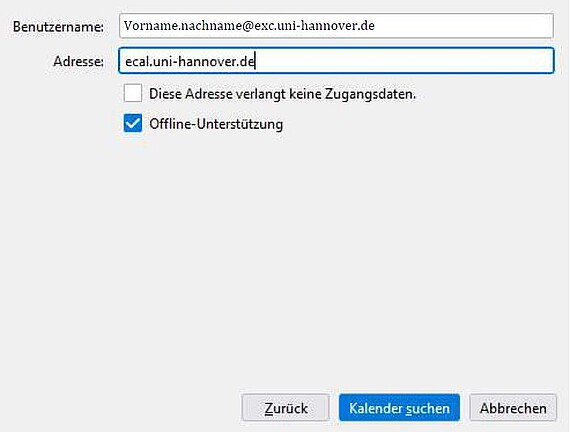
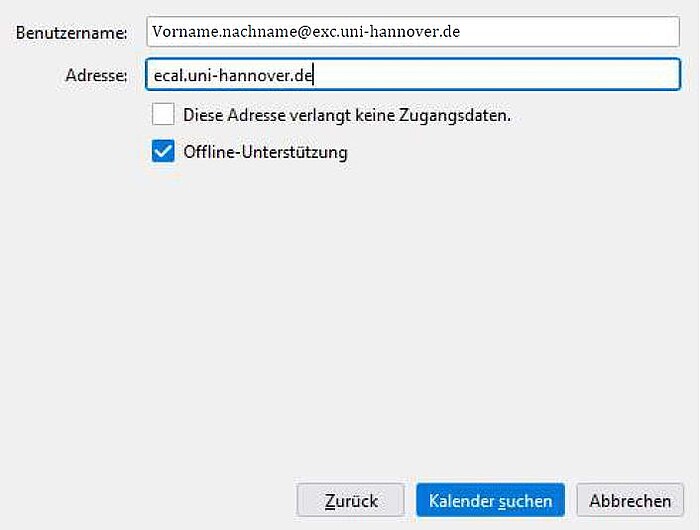
Geben Sie das Passwort Ihrer Exchange-Mail Konto ein.
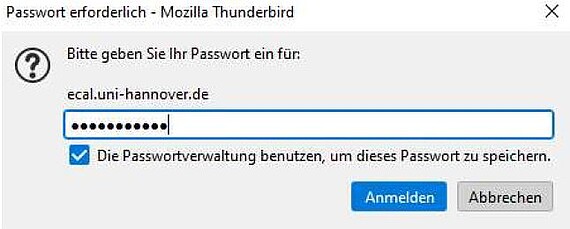
Nun wählen Sie die Kalender aus, die Sie in Thunderbird einbinden möchten:
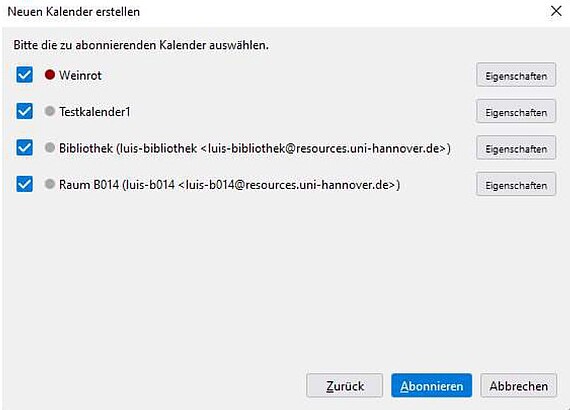
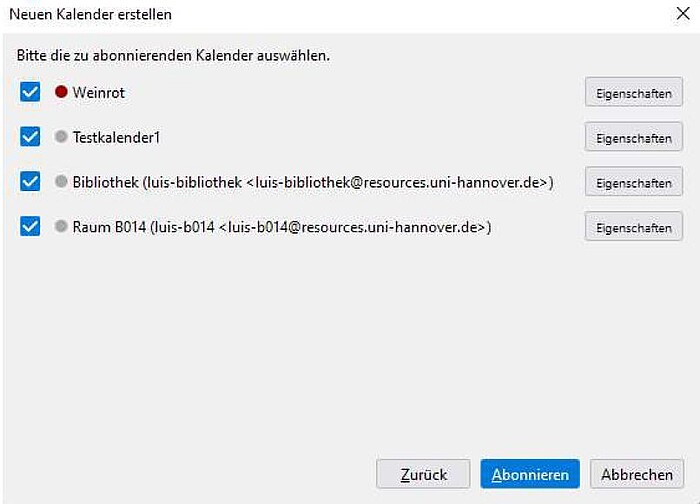
Adressbuch mit Thunderbird Einbinden
Öffnen Sie jetzt Thunderbird und klicken Sie auf „Adressbuch“ oben links aus Toolbars.
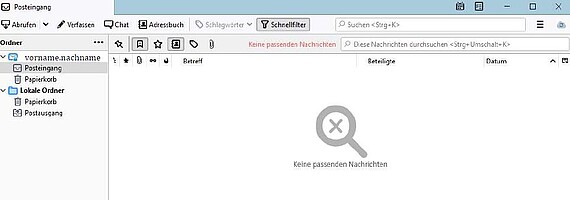
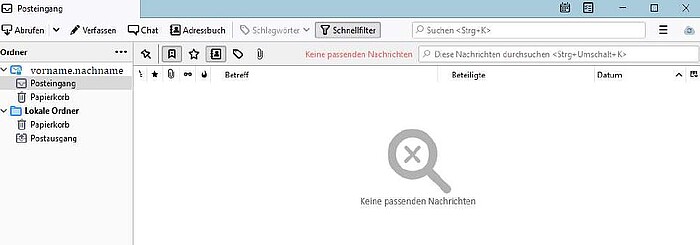
In dem neu geöffneten Fenster klicken Sie auf „Datei“ Button oben links, danach folgendes klicken :
Neu → CardDaV-Adressbuch...
Tippen Sie Ihre Email-Adresse als Benutzername ein.
Als Adresse geben Sie bitte die in Abbildung stehende URL-Adresse ein.
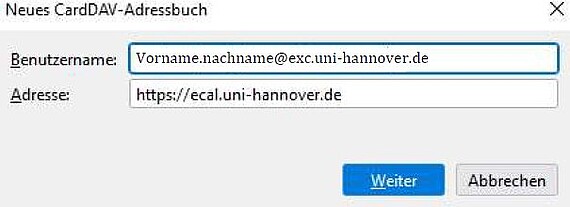
Geben Sie dann Ihr Passwort ein und klicken Sie auf Anmelden.
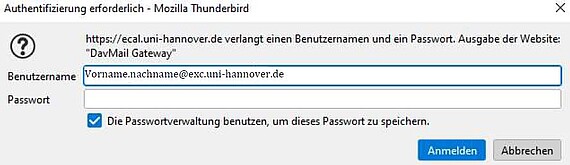
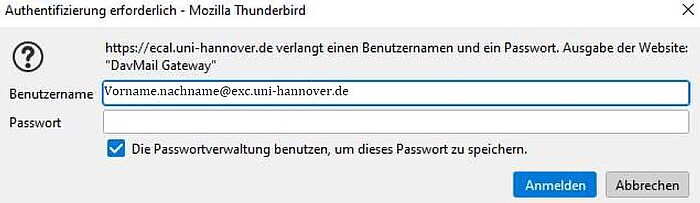
Danach wählen Sie Die gewünschten Adressbücher aus der verfügbaren Adressbüchern und klicken Sie auf „Weiter“.
Nun haben Sie dem Thunderbird die ausgewählten Adressbücher hinzugefügt.
Anleitung zum Download
Hier finden Sie diese Anleitung als PDF-Datei.
